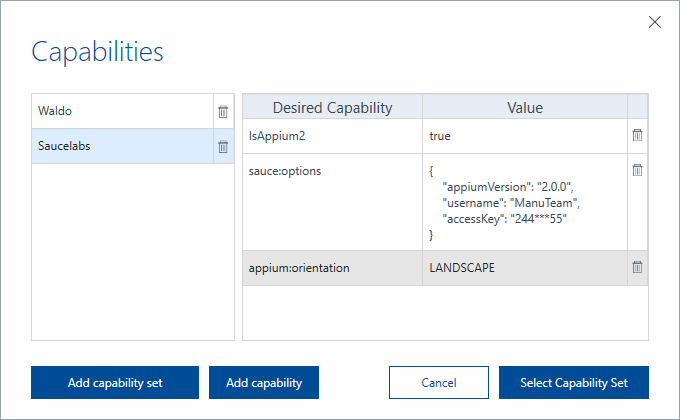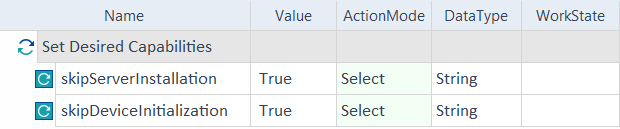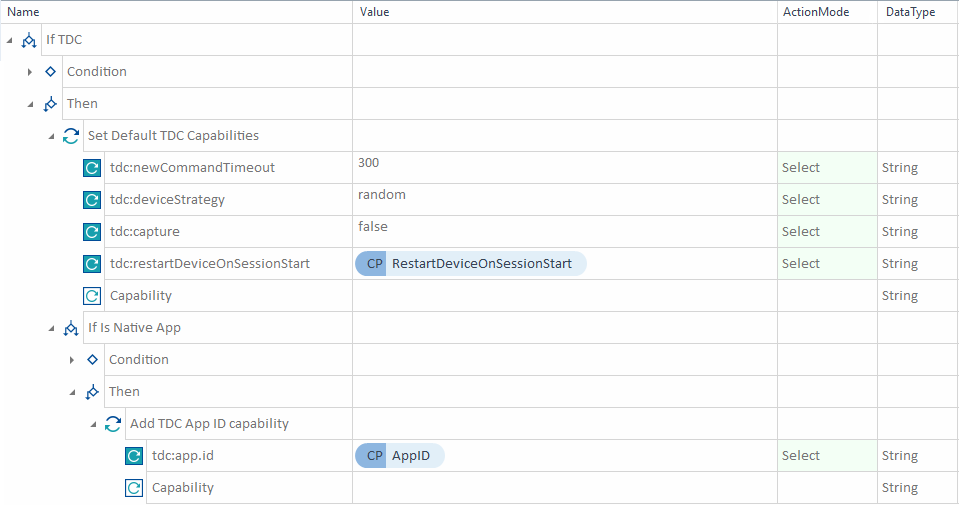Desired Capabilities einrichten
Mit Desired Capabilities können Sie wichtige Parameter angeben. Diese Parameter sagen dem Appium-Server, wie sich Ihre Testsitzungen verhalten sollen. Wenn Sie ein mobiles Gerät, einen Emulator oder einen Simulator mit Ihrem Rechner verbinden, verwendet Tricentis Tosca eine Standardsammlung von Desired Capabilities für die Kommunikation mit dem Appium-Server.
Wenn Sie benutzerdefinierte Desired Capabilities verwenden müssen, können Sie diese beim Aufzeichnen Ihrer mobilen Applikation mit dem Mobile Scan und beim Ausführen Ihrer Testfälle angeben. Dieses Kapitel beschreibt Folgendes:
Eine Liste aller unterstützten Desired Capabilities finden Sie in der Appium-Dokumentation (wird in einem neuen Reiter geöffnet) und der WebDriverAgent-Dokumentation (wird in einem neuen Reiter geöffnet).
Desired Capabilities für eine Aufzeichnung einrichten
Sie können Desired Capabilities einrichten, um Verbindungsparameter während der Aufzeichnung eines mobilen Geräts, Emulators oder Simulators festzulegen.
Führen Sie hierzu diese Schritte aus:
-
Wählen Sie Set capabilities aus.
-
Wählen Sie im Fenster Capabilities die Option Add capabilities set aus. Sie können einen oder mehrere Capabilities Sets definieren.
-
Definieren Sie einen Namen für das Capabilities Set auf der linken Seite des Fensters.
-
Wählen Sie für jede Desired Capability, die Sie dem ausgewählten Capabilities Set hinzufügen möchten, die Option Add Capability aus.
-
Geben Sie den Namen jeder Desired Capability und den gewünschten Wert in die Spalte Value ein.
-
Navigieren Sie zu dem Capabilities Set, das Sie für Ihre Aufzeichnung auswählen möchten.
-
Wählen Sie Select Capability Set aus und setzen Sie die Aufzeichnung fort.
Auswahl von Capability Sets aufheben
Wenn Sie das Capabilities Set ändern möchten, wählen Sie am unteren Rand des Fensters für den Mobile Scan die Option Clear aus. Wählen Sie dann Set capabilities aus und wählen Sie ein anderes Set.
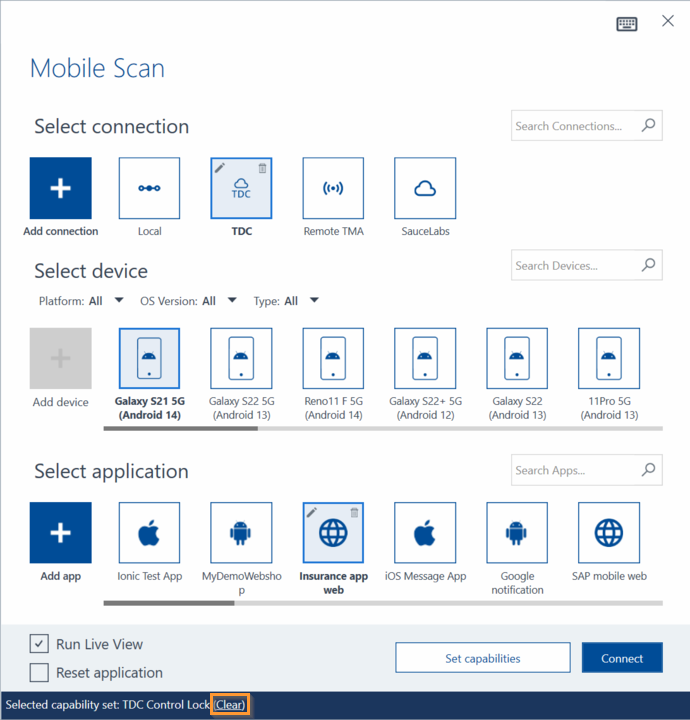
Clear im Fenster Mobile Scan zum Aufheben Ihrer Capability Set-Auswahl
Desired Capabilities für die Testausführung einrichten
Sie können auch Desired Capabilities auf Ihre Testausführung anwenden.
Verwenden Sie das Modul Set Desired Capabilities, um zu definieren, welche Desired Capabilities Sie verwenden möchten.
Dieses Modul ist Teil der Standard-Untermenge. Sie finden es unter Standard modules->Engines->Mobile->Capabilities.
Um die Desired Capabilities auf Ihre Testausführung anzuwenden, führen Sie die folgenden Schritte aus:
-
Geben Sie die Testkonfigurationsparameter an, um eine Verbindung mit dem Gerät herzustellen.
-
Ziehen Sie das Modul Set Desired Capabilities per Drag & Drop auf Ihren Testfall. Es muss der erste Testschritt Ihres Testfalls sein.
-
Geben Sie den Namen einer Desired Capability in die Spalte Name ein.
-
Geben Sie den gewünschten Wert der Desired Capability in die Spalte Value ein.
Wenn Sie Desired Capabilities mit JSON-Objekten hinzufügen möchten, geben Sie den Wert im folgenden Format ein und wählen Sie Escape value aus dem Kontextmenü:
{ "appiumVersion": "<Ihre Appium-Version>", "username": "<Benutzername Ihres Cloud-Service-Provider-Kontos>", "accessKey" : "<Ihr Zugriffsschlüssel für den Cloud-Service-Provider>" }
Zum Beispiel: { "appiumVersion": "2.0.0", "username": "MyTeam", "accessKey" : "12345" }
-
Geben Sie als Aktion Select an.
-
Wenn Sie Desired Capabilities zum Abrufen von Schlüsseltresoren erstellen, setzen Sie den Datentyp auf Secret.
-
Fügen Sie entweder den Testschritt Open Mobile App oder den Testschritt OpenUrl als ersten Testschritt in die Ausführung ein.

|
In diesem Beispiel wenden Sie die Desired Capabilities skipServerInstallation und skipDeviceInitialization an, um die Startzeit der Android-Testausführung zu verkürzen.
Modul Set Desired Capabilities in einem Testfall |
Desired Capabilities für die Testausführung hinzufügen
Sobald Sie Ihre Desired Capabilities festgelegt haben, müssen Sie möglicherweise weitere hinzufügen, ohne die bereits definierten zu ersetzen. Sie können diese Funktion verwenden, um Ihre Capabilities schrittweise aufzubauen. Fügen Sie einfach neue Funktionen hinzu, wenn Sie sie für bestimmte Testszenarien benötigen.
Verwenden Sie das Modul Add Desired Capabilities, um zusätzliche Capabilities einzubeziehen, ohne Ihre vorhandenen zu beeinträchtigen. Dieses Modul ist Teil der Standard-Untermenge. Sie finden es unter Standard modules->Engines->Mobile->Capabilities.
Um neue Desired Capabilities für die Testausführung hinzuzufügen, führen Sie diese Schritte aus:
-
Stellen Sie sicher, dass Sie die Testkonfigurationsparameter angegeben haben, um eine Verbindung mit dem Gerät herzustellen.
-
Ziehen Sie das Modul Add Desired Capabilities per Drag & Drop auf Ihren Testfall.
-
Geben Sie die Desired Capabilities an, um Folgendes hinzuzufügen:
-
Geben Sie in der Spalte Name den Namen der Desired Capability ein.
-
Geben Sie in der Spalte Value den erforderlichen Wert ein.
-
Wenn Sie Desired Capabilities mit JSON-Objekten hinzufügen möchten, geben Sie den Wert im folgenden Format ein und wählen Sie Escape value aus dem Kontextmenü:
Kopieren{ "appiumVersion": "<your Appium version>", "username": "<user name of your cloud service provider account>", "accessKey" : "<your access key for the cloud service provider>" }Beispiel:
Kopieren{ "appiumVersion": "2.0.0", "username": "MyTeam", "accessKey" : "12345" }
-
-
Geben Sie als Aktion Select an.
-
Wenn Sie Desired Capabilities zum Abrufen von Schlüsseltresoren hinzufügen, setzen Sie den Datentyp auf Secret.
-
Fügen Sie entweder den Testschritt Open Mobile App oder den Testschritt OpenUrl als nächsten Schritt in die Ausführung ein. Stellen Sie sicher, dass die Testschritte Set Desired Capabilities und Add Desired Capabilities vor den Testschritten Open Mobile App oder OpenUrl angeordnet sind.

|
In diesem Beispiel führen Sie Ihren Testfall auf mehreren Cloud-Anbietern aus und ändern die Capabilities dynamisch. Gleichzeitig behalten Sie eine Reihe gemeinsamer Capabilities bei, die für alle Anbieter gelten. Verwenden Sie dazu sowohl das Modul Set Desired Capabilities als auch das Modul Add Desired Capabilities . Wenn Sie Ihre Tests auf der Tricentis Device Cloud (TDC) ausführen, stellen Sie Ihre Desired Capabilities so ein, dass Ihre Tests wie folgt angepasst werden:
Beim Testen in nativen Apps fügen Sie eine Desired Capability hinzu, um die App-ID anzugeben, was den korrekten App-Start auf dem Gerät sicherstellt, und wenden gleichzeitig die zuvor definierten Capabilities an. Ohne das Modul Add Desired Capabilities müssten Sie das Modul Set Desired Capabilities verwenden. Dies würde erfordern, dass Sie die vorherigen Capabilities manuell neu konfigurieren, um die App-ID aufzunehmen. Der stückweise Aufbau Ihrer Capabilities macht Ihre Test-Setups reibungsloser, flexibler und weniger fehleranfällig.
Module Set Desired Capabilities und Add Desired Capabilities in einem Testfall |
Desired Capabilities zum Verringern der Startzeit nutzen
Mit Desired Capabilities können Sie die Startzeit des Appium-Servers verkürzen. Die folgende Tabelle listet die Desired Capabilities auf, die Sie für eine Aufzeichnung oder für die Testausführung auf Android- oder iOS-Geräten anwenden können.
|
Gewünschte Funktion |
Android |
iOS |
Beschreibung |
|---|---|---|---|
|
noSign |
■ |
■ |
Verantwortlich für die Überprüfung und Signierung der App mit Debug-Keys. Der Standardwert ist False. Stellen Sie diese Desired Capability auf True, um die Startzeit zu verkürzen. Verwenden Sie sie nur mit UiAutomator. |
|
skipDeviceInitialization |
■ |
■ |
Überspringt die Geräteinitialisierung, die z. B. die Installation und Ausführung der Einstellungsanwendung oder der Berechtigungseinstellungen beinhaltet. Der Standardwert ist False. Wenn Sie das mobile Gerät bereits für die Testautomatisierung verwendet haben und es für die nächste Automatisierung vorbereitet ist, setzen Sie diese Desired Capability auf True, um die Startleistung zu verbessern. Nutzen Sie diese Desired Capability aus Appium Version 1.12.0. |
|
skipServerInstallation |
■ |
■ |
Überspringt die Installation von UiAutomator2 und verwendet uiAutomator2 vom Gerät. Der Standardwert ist False. Setzen Sie diese Desired Capability auf True, um die Startzeit zu verkürzen, wenn ein UiAutomator2-Server der korrekten Version bereits auf Ihrem Gerät installiert ist (d. h. eine mit dem installierten Appium-Server kompatible Version). Nutzen Sie diese Desired Capability aus Appium Version 1.12.0. |
|
skipUnlock |
■ |
■ |
Überspringt das Entsperren des Bildschirms des mobilen Geräts. Der Standardwert ist False. Wenn Sie sicher sind, dass der Bildschirm des mobilen Geräts entsperrt ist, können Sie diese Desired Capability auf True setzen, um die Appium-Startzeit zu verkürzen. |
|
useNewWDA |
■ |
■ |
Deinstalliert eine vorhandene WebDriverAgent-Applikation vom Gerät. Wenn sie auf True gesetzt ist, können Sie mit dieser Desired Capability verschiedene Startoptionen von WebDriverAgent zu Beginn jeder Session anwenden. Der Standardwert ist True. Stellen Sie diese Desired Capability auf False, um die Startzeit zu verkürzen. |
|
usePrebuiltWDA |
■ |
■ |
Überspringt die Erstellung der WebDriverAgent-App beim Ausführen der Applikation. Wenn diese Option aktiviert ist, müssen Sie die App selbst erstellen. Diese Desired Capability funktioniert nur mit Xcode 8 oder höher. Der Standardwert ist False. Stellen Sie diese Desired Capability auf True, um die Startzeit zu verkürzen. |
Eine Liste aller unterstützten Desired Capabilities finden Sie in der Appium-Dokumentation (wird in einem neuen Reiter geöffnet) und der WebDriverAgent-Dokumentation (wird in einem neuen Reiter geöffnet).
Desired Capabilities zum Abrufen von Geheimnissen aus einem Schlüsseltresor verwenden
Wenn Sie mobile Applikationen in einer Cloud aufzeichnen, können Sie einen Schlüsseltresoranbieter verwenden, um auf vertrauliche Daten zuzugreifen. Um diese Geheimnisse aus einem Schlüsseltresor abzurufen, müssen Sie Desired Capabilities festlegen. Die folgende Tabelle listet die Desired Capabilities auf, die Sie für eine Aufzeichnung oder für die Testausführung auf Android- und iOS-Geräten anwenden können.
|
Gewünschte Funktion |
Beschreibung |
|---|---|
|
securityToken |
Verwenden Sie den dynamischen Ausdruck {SECRET}, um Ihr Sicherheitstoken aus Ihrem Schlüsseltresor abzurufen. |
|
KeyVaultPath |
Geben Sie den Pfad zur ausführbaren Datei des Schlüsseltresoranbieters ein. |